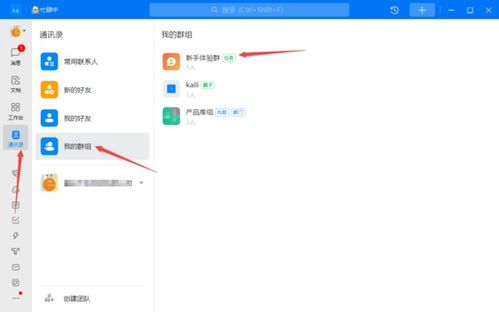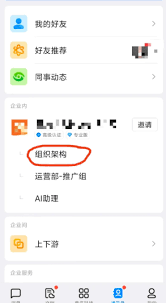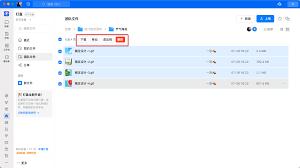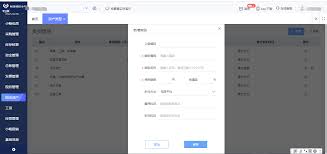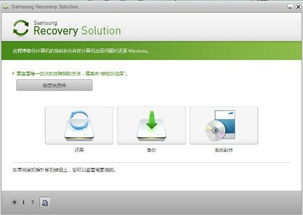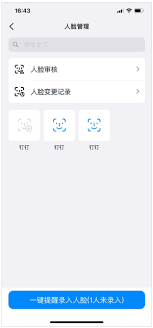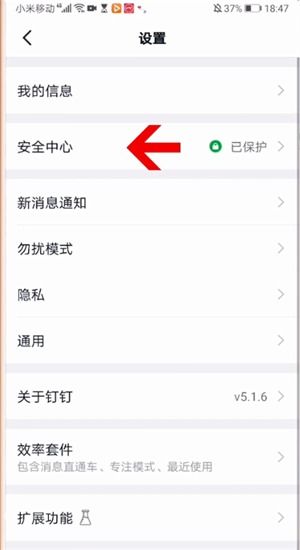钉钉如何设置人脸识别进校
2024-12-06 13:44:50网友
在现代校园管理中,安全和效率是两大重要考量因素。钉钉作为一款多功能的教育管理平台,通过其人脸识别功能,为校园门禁管理带来了极大的便利。本文将详细介绍如何在钉钉中录入人脸识别信息,以便学生轻松进出校园。
一、前期准备
在开始录入人脸识别信息之前,你需要确保以下几点:
1. 下载安装钉钉app:确保你的手机上已经安装了最新版本的钉钉app。
2. 绑定学生账号:登录钉钉app,并绑定你的学生账号。
3. 完成身份认证:在钉钉app中,完成必要的身份认证步骤,以确保你的账号安全。
二、录入人脸信息的步骤
接下来,我们将详细介绍如何在钉钉中录入人脸信息:
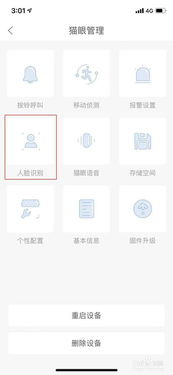
1. 打开钉钉app:首先,打开钉钉app并进入“工作”模块。
2. 进入人脸考勤设置:点击“考勤”,然后选择“人脸考勤”。
3. 开始录入人脸:点击“录入人脸”,按照系统提示,将手机屏幕对准你的脸部,保持面部正对镜头,并确保光线条件良好。
4. 完成录入:按照系统提示,眨眼几次以完成人脸信息的录入,然后点击“确认”完成整个过程。
三、确保录入成功的注意事项
为了确保人脸识别的准确性和高效性,你需要注意以下几点:

1. 光线条件:在录入人脸时,确保光线良好,避免逆光或过暗的环境。
2. 避免遮挡:尽量不要佩戴口罩或眼镜,因为这些物品可能会影响人脸识别的效果。
3. 定期清理:定期清理你的人脸信息,以确保系统能够准确识别你的面部特征。
四、学校管理员的配置步骤
如果你是学校的管理员,你需要按照以下步骤配置钉钉的人脸识别门禁系统:
1. 开通人脸识别服务:首先,确保学校已经开通了钉钉的人脸识别服务。
2. 登录后台管理系统:登录钉钉后台管理系统,并进入“考勤”选项下的“考勤组管理”页面。
3. 设置人脸考勤:选取需要设为人脸考勤的考勤组,并激活“人脸识别”功能。
4. 录入人脸信息:进入“人脸识别”模块,录入学生或教师的人脸信息,并确保上传的照片清晰无误。
5. 配置人脸机:最后,进入“人脸机设置”,链接学校已部署的人脸识别设备,并设定相应的参数。
五、享受高效门禁管理
一旦完成以上步骤,你就可以通过人脸识别轻松进出校园了。这不仅提高了校园的安全性和管理效率,还为你带来了更加便捷的进出体验。
通过本文的介绍,相信你已经对如何在钉钉中录入人脸识别信息有了更清晰的认识。快来尝试一下吧,让校园生活更加智能和高效!
文章推荐 MORE +